Focus sur FStorm render
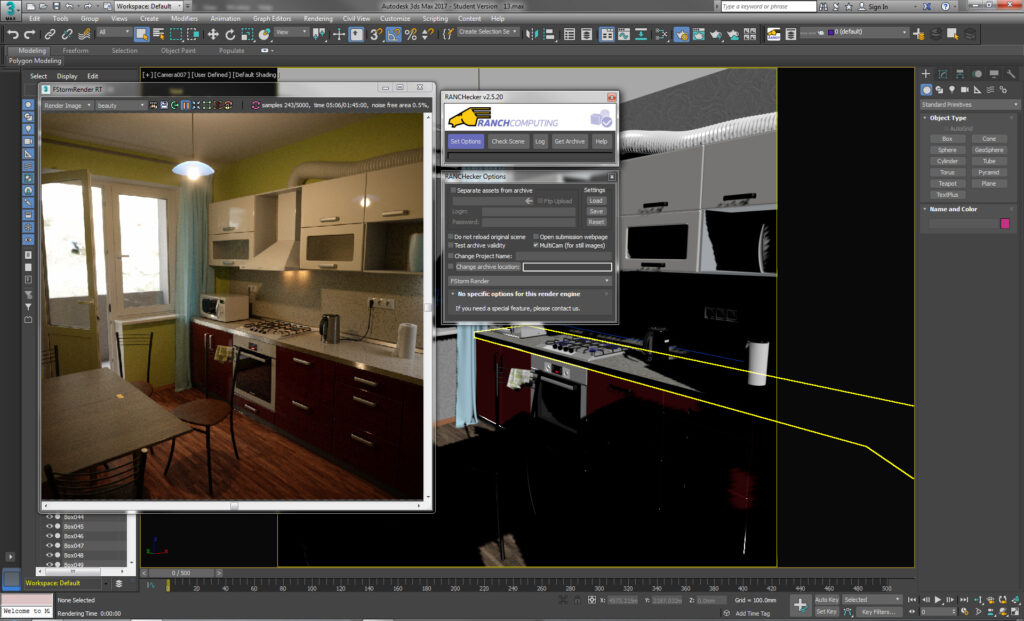
FStorm est le dernier moteur de rendu GPU apparu sur le marché. Disponible en version finale depuis décembre, il était déjà disponible en production sur notre ferme GPU pendant sa période bêta.
Prise en main
Après avoir téléchargé la version démo ou acheté votre licence (20 euros/mois) vous récupérez vos codes d’activations sur le site de FStorm. L’activation se déroule directement dans 3dsmax sans aucun souci particulier.
Attention cependant, FStorm vérifie tous les 2 jours l’activation donc il faut obligatoirement une connexion internet sur votre machine.
Réglages du noyau
On commence par jeter un oeil sur les réglages du noyau (kernel settings).
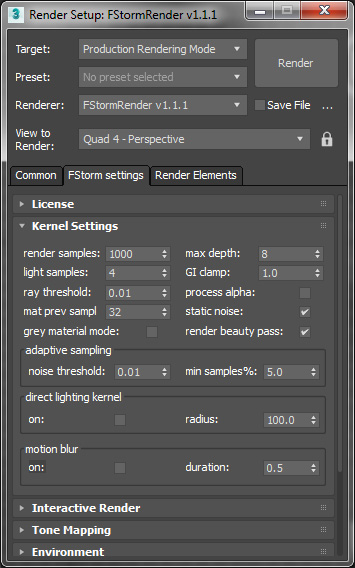
On y trouve le classique render samples, c’est à dire le nombre d’échantillons maximum pour la scène, mais aussi le max depth (nombre maximum de rebonds d’un rayon).
Notons également les réglages de l’adaptive sampling qui permet de cibler les zones les plus bruitées à traiter en priorité et le clamping de la Globlal Illumination qui corrige les fireflies (points très lumineux dans une scène).
Adaptive sampling
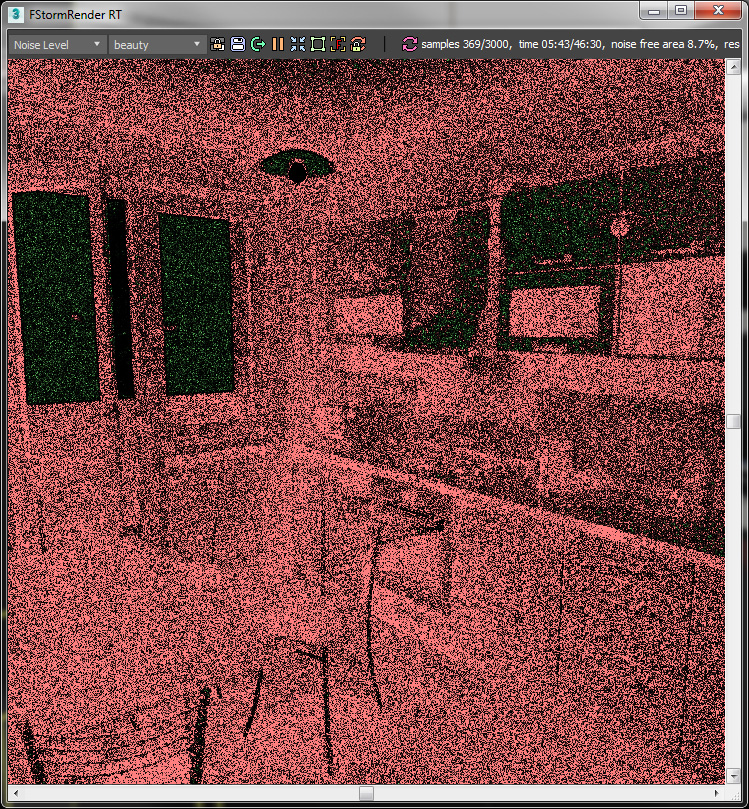
L’adaptive sampling est sans doute l’élément clef ici. C’est lui qui nous permettra de gérer le niveau de “bruit” à atteindre.
Un outil très pratique dans le rendu interactif permet de visualiser la répartition du bruit dans l’image. Cet outil, compatible avec le render region, permet de régler très vite l’adaptive sampling.
C’est une sorte de radar du bruit résiduel.
Grey Material Mode
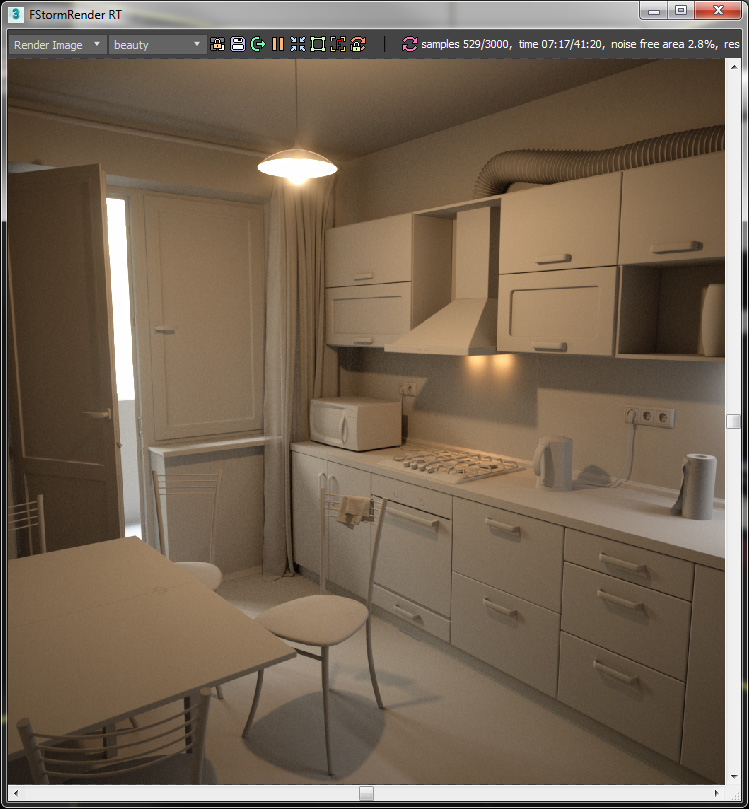
Un “grey material mode” permet d’appliquer un shader gris sur tous les matériaux non lumineux du modèle pour sortir une volumétrie.
Rendu interactif
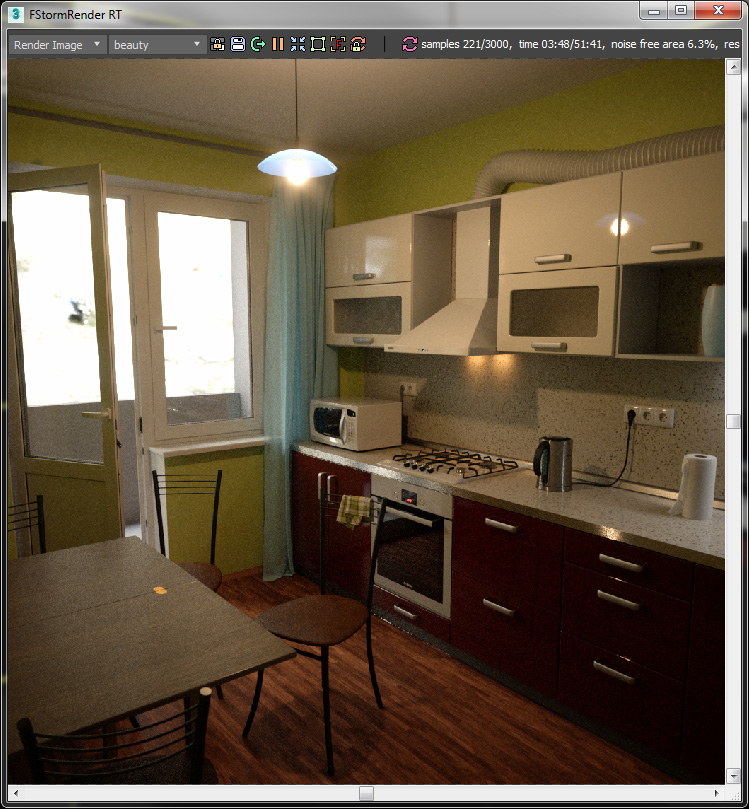
C’est dans la partie Interactive Render que vous pourrez lancer le rendu interactif en cliquant sur run RT mode.
Le rendu interactif possède un render region et permet de visualiser les render elements (ambient occlusion, material_id…).
Dans le menu Tone Mapping, on a la possibilité de charger des « Look Up Tables » (LUT) qui permettent de visualiser son rendu en fonction de correction colorimétrique directement dans la fenêtre du rendu interactif.
Environnement
FStorm ne gère pas les paramètres d’environnement de 3dsmax. Il a donc un partie dédiée pour créer son environnement.
A noter que la map d’environnement doit être chargée en utilisant l’outil FStorm Bitmap.
On peut également utiliser un FStorm Sky couplé à un FStorm Sunlight pour recréer le ciel et le soleil.
Caméras
Dans les parties caméra et glare nous allons trouver des paramètres généraux sur la profondeur de champ et d’effet d’éblouissement qui seront appliqués à toutes les caméras de la scène.
Si on crée des caméras FStorm, nous pouvons désactiver les paramètres généraux pour rendre chaque caméra indépendantes (tone mapping, profondeur de champ, glare)
Scene Converter
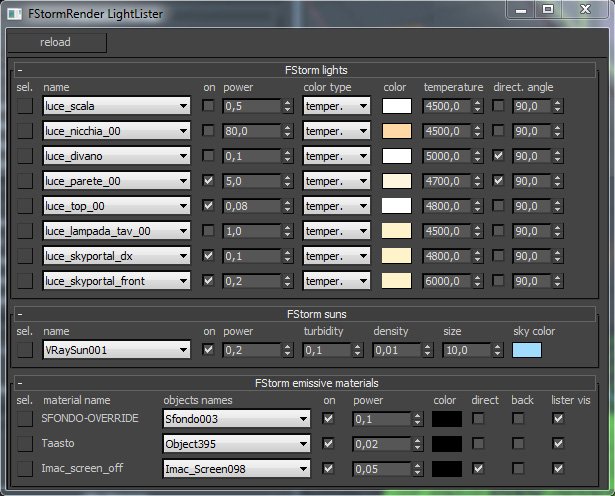
La dernière partie intéressante est Tools avec notamment le scene converter qui permet de convertir des scènes Vray, Corona, Octane et scanline au format FStorm.
La conversion de modèles à partir de shader vray fonctionne bien, les textures sont correctement remappées et l’aspect général est respecté.
Le light lister affiche un panneau synthétisant toutes les sources de la scène pour un réglage facile et rapide avec le rendu interactif.
Et les shaders ?

Rien de révolutionnaire pour l’utilisateur qui trouvera rapidement ses marques. La magie s’opère sous le capot.
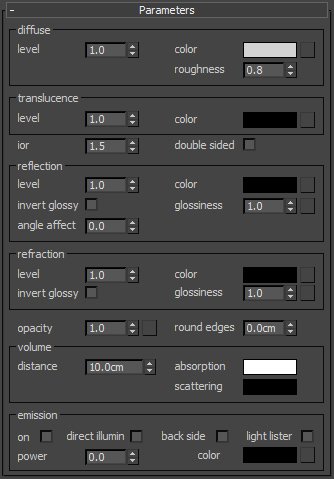
La création des matériaux est un mix entre la diffusion, la réflection et la réfraction.
Une partie volume permet de teinter les transparences et de créer du SSS.
Une section translucence gérera les matériaux comme les rideaux, feuilles de papier (effet SSS appliqué à des surfaces).
Le toujours très apprécié Round edges qui permet de casser les angles trop marqués de nos modèles est également disponible dans la définition d’un shader.
Un node FStorm Mix Material permet de mixer 2 shaders FStorm Material entre eux.
Dernier point la présence d’un FStorm Portal que l’on vient placer devant les fenêtres ou autres entrées de lumière pour faciliter le travail du moteur en lui indiquant les zones d’entrée de lumière dans une pièce.
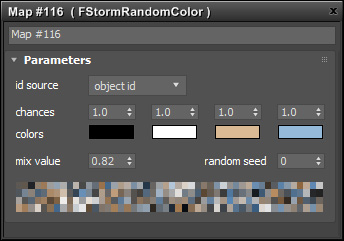
FStorm ne supporte pas les procédurales de 3dsmax. Il a donc quelques procédurales propriétaires : FStormNoise, FStormGradient, FStormFalloff et le très pratique FStormRandomColor qui permet d’affecter des couleurs aléatoires à une série d’objets.
N’oublions pas le FStormDirt qui permet de venir “salir” les modèles. L’essentiel est là.
Le displacement est aussi de la partie. Il s’agit d’un modificateur 3Dsmax dans lequel on vient plugger un FStormBitmap avec sa carte de displace. Il fonctionne sans surprise particulière.
Conclusion
Malgré son jeune âge FStorm possède déjà la plupart des fonctionnalités de ses grands frères : SSS, displacement, rounded edges, dirt…
Disponible sur 3dsmax il offre un rendu photoréaliste natif parmi les plus rapides.
L’outil de conversion des scènes (en particulier vray) permet de récupérer les bibliothèques d’objets sans trop d’effort d’adaptation.
Une version 1 déjà taillée pour la production.
Le rendu GPU chez RANCH Computing
Notre GPUFarm atteint un OctaneBench total de plus de 5800 et peut
rendre vos projets Octane Render, Vray RT, Thea Render et FStorm Render.
La vitesse des moteurs de rendu GPU allié à un coût horaire de 1,1 cts Ghz.h : des images à prix imbattables.
Grâce à notre outil RANCHecker j’ai pu vérifier la validité de ma scène 3dsmax/FStorm. RANCHecker a ensuite créé une archive prête à être uploadée sur la GPUFarm.
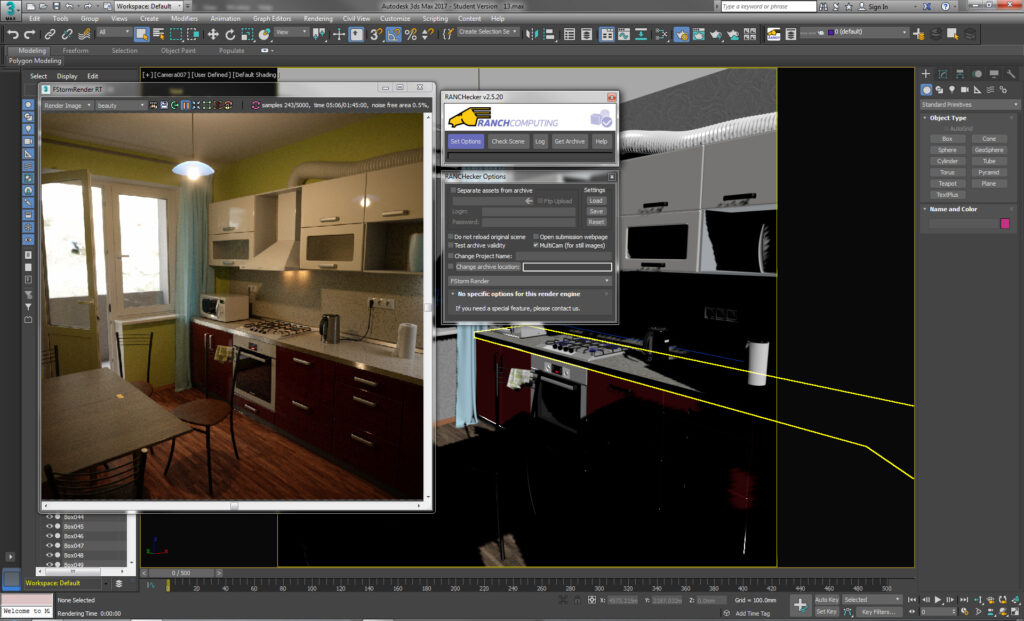
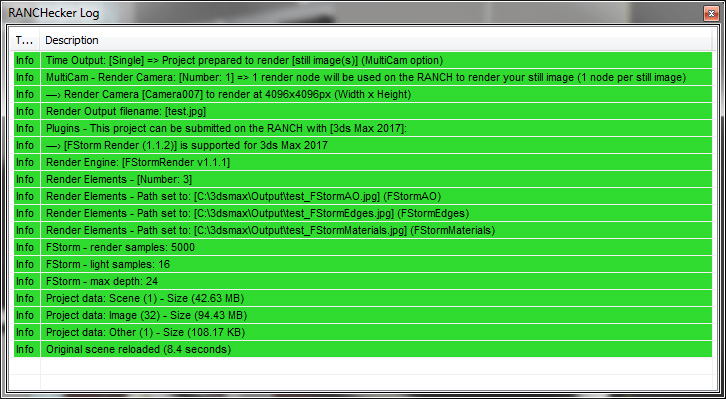
Le rendu sur le RANCH
Au final, un rendu 4096X4096 pour 8 euros.
Project time: 01 h 02 mn 22 s.
Render: 758.59 GHz-H (100.0%)
Total GHz-H charged: 758.59 (8.34 euros – GPU)
Volume of data to download: 7.69 MB.
D’autre benchmarks de FStorm Render sont disponibles sur notre blog en anglais.
Ressources
Téléchargement du logiciel : https://fstormrender.ru/download/
Goupe Facebook : https://www.facebook.com/groups/FStormGroup/
Scènes de démo : https://fstormrender.ru/forum/forum/free-resources/scenes/4842-free-fstorm-scenes



